
Современная художественная фотография требует, чтобы фотограф умел не только грамотно подбирать параметры съемки и выстраивать композицию, но ещё и обладал навыками ретуши и обработки снимков. И порой обработка может занимать больше времени, чем съемка.
Принято считать, что графические планшеты (и уж тем более профессиональные графические интерактивные дисплеи) нужны художникам и профессиональным ретушерам, но и при обработке фотографий из путешествий, портретов и пейзажей они могут оказать неоценимую услугу и сделать процесс очень легким, простым и наглядным.

XP-PEN Innovator 16 - новинка, он только появился в России и сразу же попал ко мне на тест. Innovator - профессиональный интерактивный дисплей. Что это значит? По сути, это небольшой монитор, по которому можно рисовать пером. Почти как тачскрин, только пальцами работать на нем нельзя, для этого есть специальное перо. И процесс обработки фотографии (или рисования) получается максимально простым и наглядным: вы сразу видите результат на дисплее и видите, куда позиционируется перо. При этом, перо в руках держите абсолютно так же, как ручку, фломастер или карандаш при рисовании на бумаге. Благодаря этому все выделения, маски и ретушь получаются очень аккуратными, а рука совсем не устает.
XP-PEN Innovator 16 производит впечатление надежной вещи с очень высоким качеством исполнения: все зазоры ровные, кнопки нажимаются плавно и прогнозируемо, пластик приятный на ощупь.

В комплекте очень удобное перо с антискользящим покрытием, которое приятно держать в руках. И рука не устает даже при очень длительной работе. А крышка футляра превращается в довольно удобную подставку.
В крышке футляра расположены сменные наконечники для пера: так они не потеряются и всегда будут под рукой.

При работе интерактивный дисплей можно расположить на специальной подставке (входит в комплект) под комфортным углом. Подставка устойчивая и планшет по ней не скользит, даже если работать очень активно.


В целом, интерактивный дисплей Innovator 16 получился достаточно компактным, насколько компактным может быть дисплей 44х25 см. И толщиной всего 9 мм. Получается, что он по размеру чуть больше 15’ ноутбука, а значит, при желании графический интерактивный дисплей можно брать с собой.
В комплекте с планшетом идет специальная перчатка, благодаря которой дисплей при работе намного меньше загрязняется. А ещё она помогает уменьшить статическое напряжение, которое может влиять на отклик и точность позиционирования пера.

Подключение к компьютеру осуществляется с помощью специального кабеля, который сделан очень удобно и компактно. Два конца подключаются в HDMI и USB разъемы ноутбука, один конец - в планшет и ещё один - в розетку для питания. Получается достаточно удобно и компактно.

По сути, Innovator 16 представляет собой дополнительный дисплей с тачскрином, на котором можно работать пером. Именно как второй дисплей его и определяет операционная система.
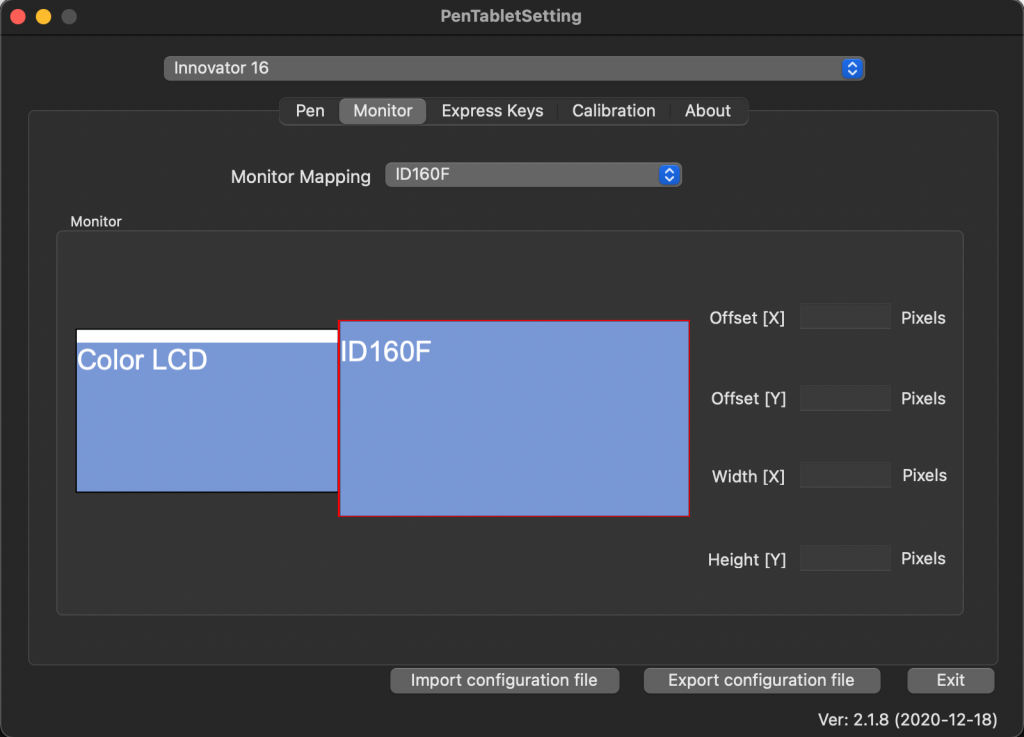
Скачиваем драйвер с официального сайта, парой кликов мышкой устанавливаем и можно приступать к настройке.
На дисплее предусмотрены 8 настраиваемых кнопок и двойное колесо управления. Все их можно настроить по своему вкусу. Как это сделать, можно прочитать на официальном сайте. Например, на кнопки удобно повесить уменьшение и увеличение размера кисти, а на колесо управления - перемещение и масштабирование холста.
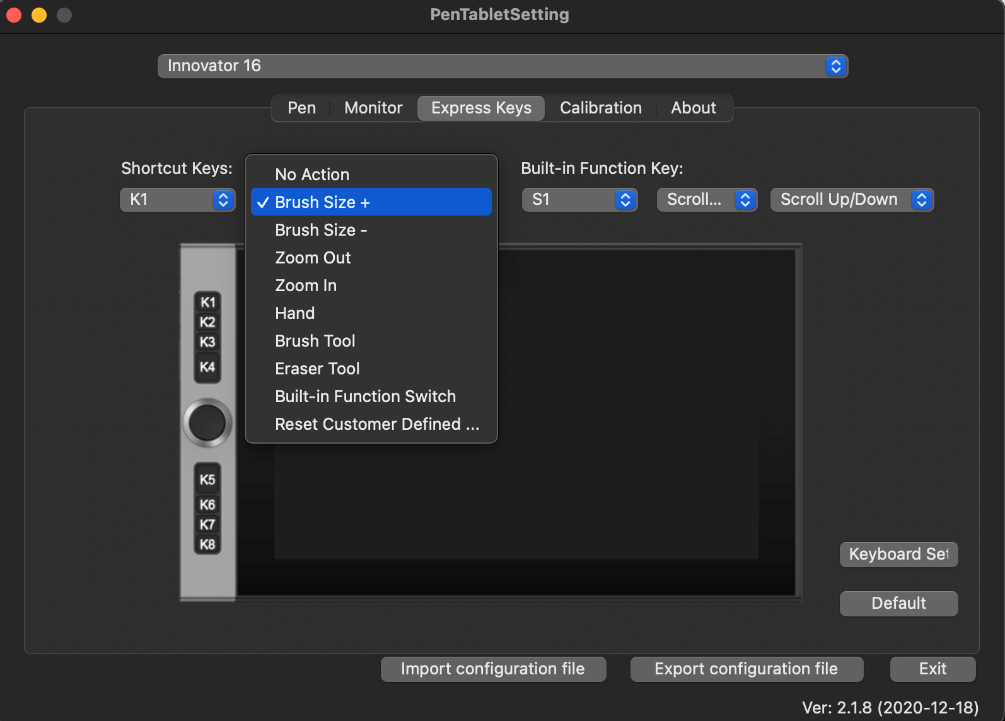
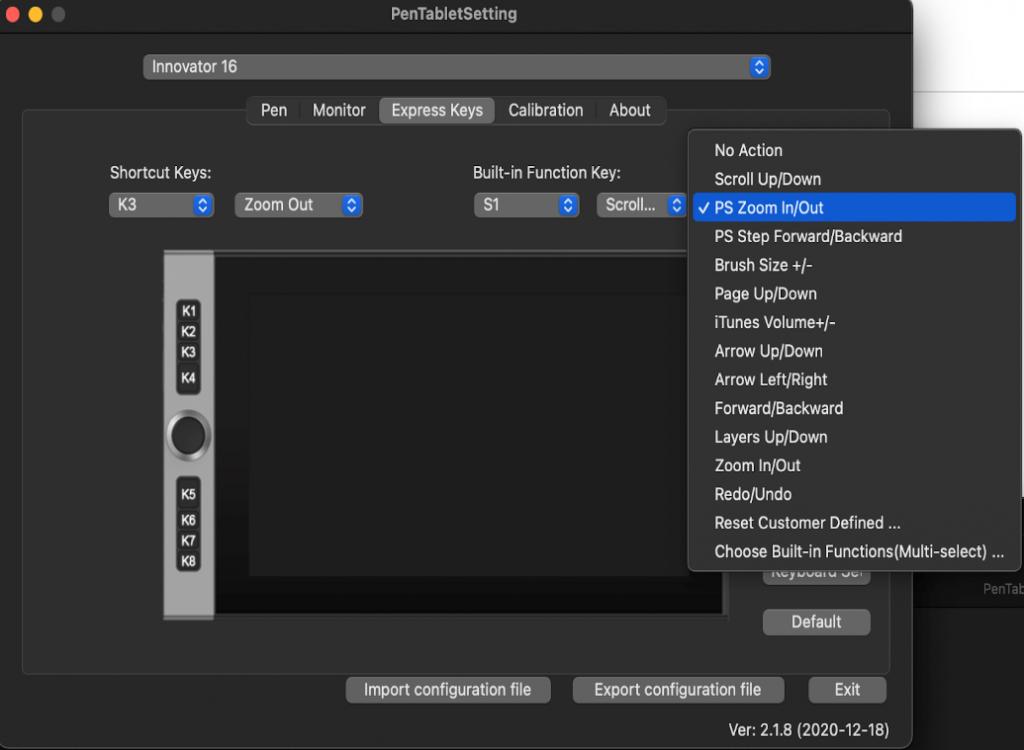
Кнопки на пере тоже можно настроить по своему вкусу.
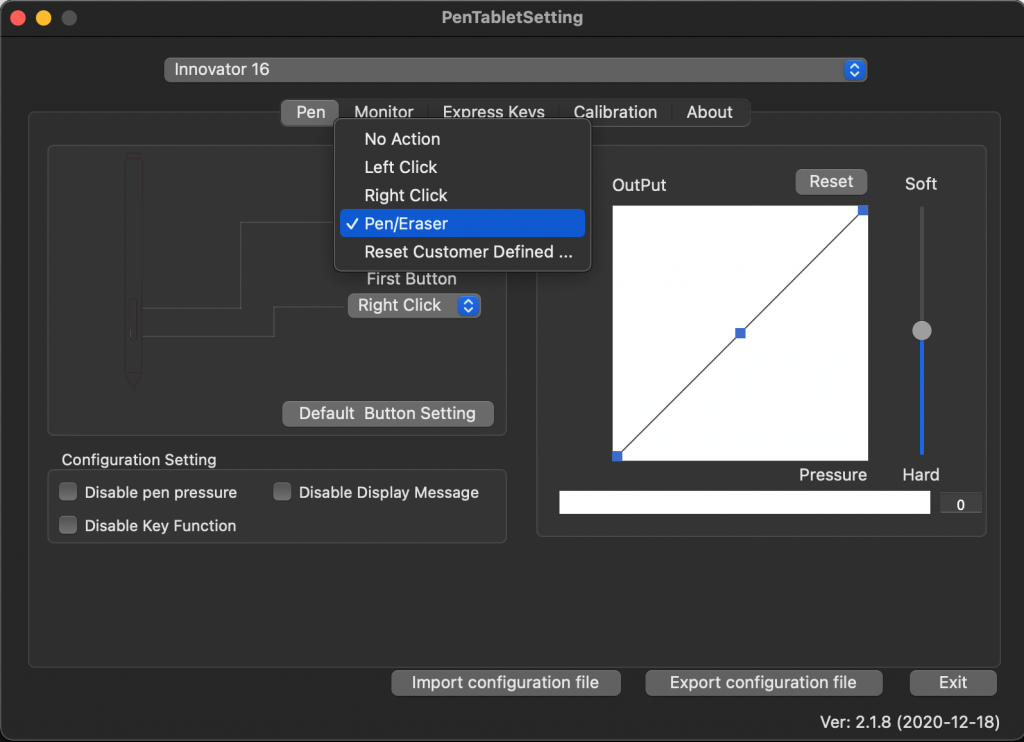
Подробно про настройку планшета можно прочитать на тут.
C точки зрения операционной системы, интерактивный дисплей воспринимается как еще один монитор: его можно калибровать, изменять разрешение и положение относительно других мониторов.
Перед началом работы правильным будет откалибровать планшет. Это сделать очень просто: достаточно пером кликать по появляющимся на экране крестикам.
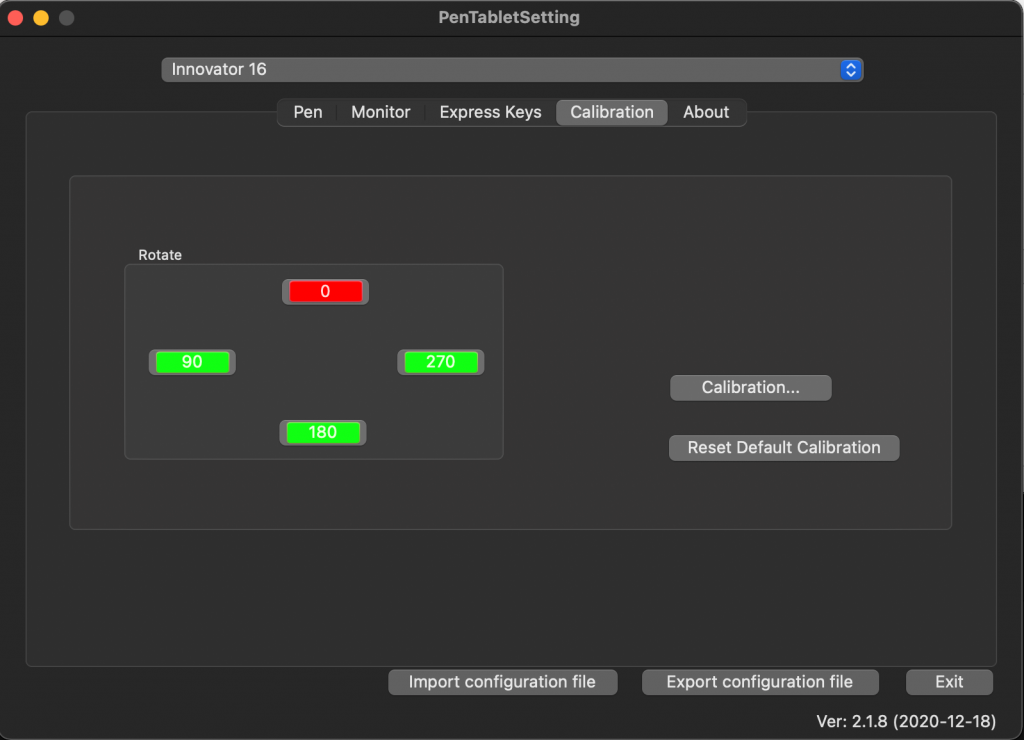
Теперь можно приступать к работе в любом графическом редакторе.

Работу с интерактивным дисплеем можно построить несколькими способами: отзеркаливать на него основной монитор и всю работу выполнять на дисплее или использовать его как дополнительный экран, поместить туда инструменты или целиком окно Adobe Photoshop. Мне оказался удобнее второй вариант: размер дисплея позволяет держать в одной области и инструменты, и изображение, и они не мешают друг другу. А при работе не приходится постоянно переводить взгляд между разными мониторами, благодаря чему увеличивается концентрация на процессе.

Дисплей выполнен с использованием технологии полного ламинирования, что обеспечивает бесшовное соединения стекла и экрана, а это минимизирует эффект параллакса. Цветовая гамма в 92 % Adobe® RGB обеспечивает достаточно точную передачу цветов. Цвета не искажает, не бликует, и изображение хорошо видно даже при ярком солнечном свете из окна. В целом, работать очень комфортно и удобно.
Перо поддерживает 8192 уровня нажатия и наклон до 60 градусов. А это значит, что можно задать “базовый” размер и плотность кисти, а затем просто рисовать пером по дисплею и править фотографию. Чем сильнее нажимаете на перо, тем больше и плотнее получается кисть. А для создания тонких линий надо надавливать совсем чуть-чуть.
Таким образом, можно достаточно быстро и аккуратно удалить лишние объекты с фотографии. Как в этом примере:


На первый взгляд, разница не очень большая, но именно такие мелкие детали очень сильно влияют на восприятие фотографии зрителем.
Вот так выглядит корректирующий слой для этой фотографии. Как видите, пришлось удалить провода на небе, небольшой мусор по берегам и некоторые отвлекающие элементы. И сделать это на графическом дисплее было очень удобно.
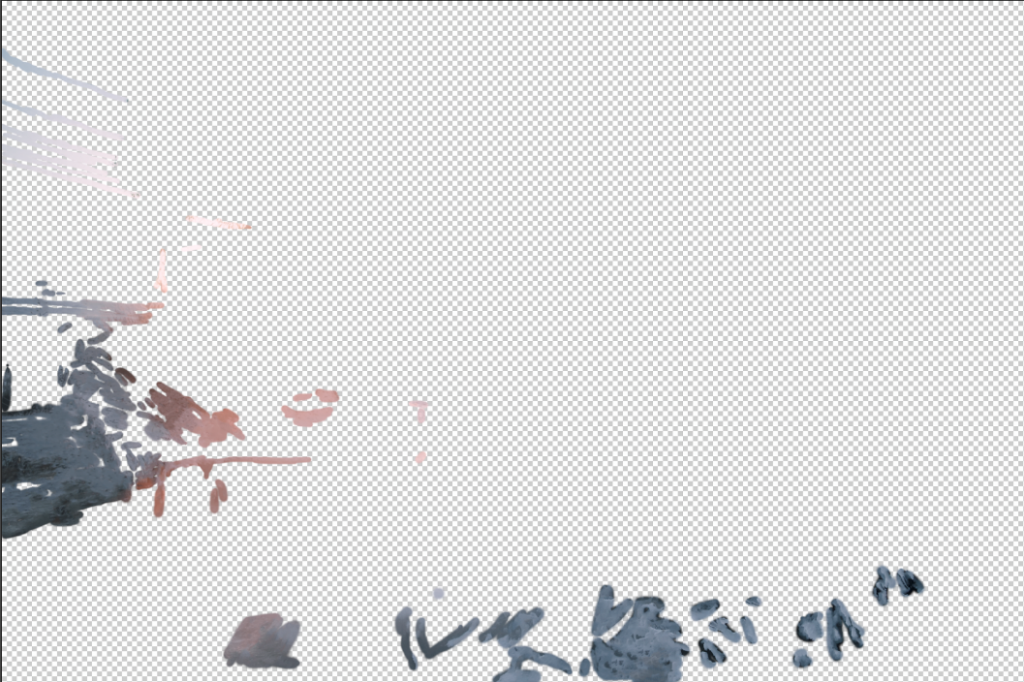
Выводы
Интерактивный графический дисплей XP-PEN Innovator 16 выполнен из качественных материалов в современном дизайне с удобными органами управления. 8 функциональных кнопок можно настроить по своему вкусу для того, чтобы иметь быстрый и удобный доступ к параметрам инструментов. А двумя колесами управления будет удобно изменять масштаб и передвигать холст.
Размер планшета, с одной стороны, позволяет удобно работать над рисунками или фотографиями, а с другой - при желании, его можно взять с собой. При этом подключение графического дисплея к компьютеру и ноутбуку сделано максимально просто и понятно: достаточно просто воткнуть два разъема и подключить к розетке. Провода и блок питания тоже относительно компактные. Перо в удобном пенале, крышку от которого можно использовать как подставку, сменные наконечники в комплекте.
Само перо позиционируется точно, его удобно держать в руках, им приятно работать. Одним словом, получился качественный и достойный инструмент, который поможет как профессиональному фотографу и ретушеру, так и тем, кто просто хочет довести свои фотографии для идеала.
Автор: Елена Лисейкина
Оригинал статьи: https://liseykina.livejournal.com/261542.html
Другие статьи

Что такое модный нынче карточный своп? Как создать свою карточку, какие требования есть к ним – рассмотрим подробно.

Разбираемся, стоит ли подключать кабель HDMI от интерактивных дисплеев Artist и Artist Pro к компьютеру на «горячую»?

Как превратить любого зверя в очаровашку? Делимся секретами этого волшебного превращения.
